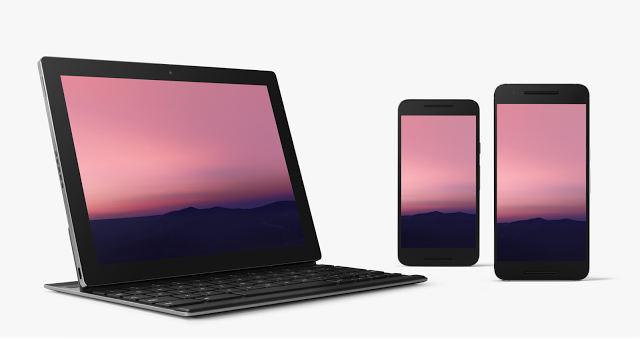
才剛開放全球朋友報名門票抽籤的 Google I/O,就在稍早悄悄釋出最新的 Android N 開發者版本,讓此次 2016 Google I/O 開發者大會幾乎可以確定 Android N 的登場! Android N 版本將會陸續推出 5 種開發者預覽版本,而目前可以確定有著支援多視窗與子母分割畫面、直接在應用程式中就能回覆訊息與電力、記憶體的節省等功...
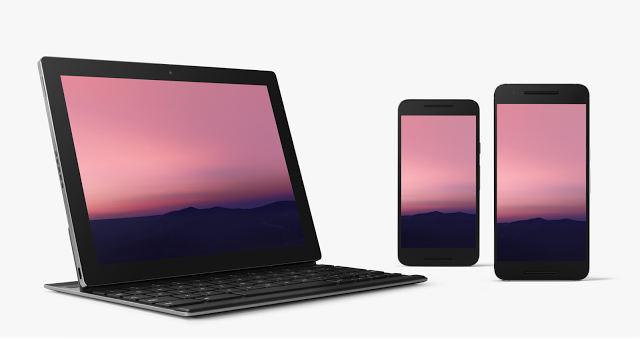
才剛開放全球朋友報名門票抽籤的 Google I/O,就在稍早悄悄釋出最新的 Android N 開發者版本,讓此次 2016 Google I/O 開發者大會幾乎可以確定 Android N 的登場! Android N 版本將會陸續推出 5 種開發者預覽版本,而目前可以確定有著支援多視窗與子母分割畫面、直接在應用程式中就能回覆訊息與電力、記憶體的節省等功...
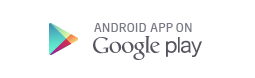
一直以來我就超喜歡換手機桌面的,常常會安裝一堆改主題的 App,因為真的不想和大家一樣(好反骨)。今天要分享的這款 Dodol launcher,是我一直很喜歡的 Android 桌面 APP,客製化功能、速度超順、高質感設計加上破萬種桌面主題免費下載,難怪讓我用了這麼久,一起來玩看看吧! 你看我辦公室桌面多乾淨,反觀小恰... ...
![[HTC One Max小教室] Sense 5.5 BlinkFeed 如何設定](http://www.saydigi.com/wp-content/uploads/2015/08/DSC_0537.jpg)
在新推出的HTC One Max,搭載的介面為Sense 5.5,雖然有大部分的使用方式都是相同的,但其中有進行一些調整,接下來幾個禮拜的時間,會慢慢地說明改變後的使用與設定方式。 首先要跟大家說明的是Sense介面最好用的BlinkFeed,關於什麼是BlinkFeed,如果還不清楚的朋友可以參考New HTC One – BlinkFeed 的首頁大絕招這...
![[從0開始!Note 3小教室] 通知欄位快捷鍵自訂方式](http://www.saydigi.com/wp-content/uploads/2015/08/DSC_0327.jpg)
在Android 4.3後,在通知欄位上各品牌手機都加上了快捷開關,在手機出廠的時候也都有預設好,讓大家可以方便使用。雖說有預設值,但事實上快捷開關是可以自訂的,每個品牌智慧型手機設定方式都不一樣,所以還是要來跟大家說明Note 3的設定方式。 先來聊一下通知欄位的使用方式,如果以一根指頭由上往下滑,就會...
![[從0開始 Note 3小教室] 鎖定畫面下也可設定Widget](http://www.saydigi.com/wp-content/uploads/2015/08/DSC_0184.jpg)
在上一課中,我們聊到鎖定畫面下可以設定捷徑的方式。這一次我們一樣要在鎖定畫面上做文章,在鎖定頁面上放上方便的Widget,可以更多功的使用鎖定畫面。 相同的我們必須先進入設定介面中,然後點入裝置頁籤下的鎖定螢幕。 如果要使用預設值,就只要開啟多重Widgetr即可使用,如果要深入設定,則點入開...
![[從0開始!Note 3小教室] 鎖定頁面快捷鍵設定](http://www.saydigi.com/wp-content/uploads/2015/08/DSC_0181.jpg)
在鎖定頁面上,可以利用滑動解鎖來啟動軟體,這是個非常方便的設定,但在Galaxy Note 3並沒有在預設值中加入這設定。不過這功能並不是被取消掉,只要進行簡單的設定,就可以讓這功能啟用。 首先進入設定功能 在設定功能中,點選裝置分類,並在個人化子分類中找到鎖定螢幕,點選進去。 在鎖定螢...

習慣使用Windows多視窗系統處理工作的朋友,對於在使用手機時,無法在幾個頁面間快速進行切換應該感到相當不習慣。但其實Android裡面,都有內建分頁頁面與分頁鍵,可以讓你快速找前幾個執行的工作。 以Butterfly s來說,分頁鍵就是在三個功能鍵中的最右邊那個,由圖示也可以看出來是分頁的樣貌。 點選進去後就...

原本大家還在猜測下一代Android版本會是Key Lime Pie(墨西哥萊姆派),甚至連網路都有小綠人拿著萊姆派的圖畫,後來證實非官方消息,就在9/3 Android公佈已經確定新代Android版本為4.4版的kitkat(奇巧巧克力);希望以後P開頭時,能選中台灣的鳳梨酥(Pineapple cake)!! 不曉得大家對Android版本的演化熟不熟悉?在此我...

Sense 5裡面有相當多有趣的功能,不過都是藏在很裡面,只玩一兩天是不會發現的。這次要來介紹的就是Sense 5相片編輯中的剪裁功能,這是很方便的工具,方便到可以直接依照FB封面大小進行剪裁。 在FB可以設定安排封面後,很多朋友就會從自己手機中的照片挑選上傳FB作為封面,但比例上常常會不太合適,都要先放上去後再拖...

捷徑列在每支智慧型手機上都是非常方便的工具,他常駐在主畫面上,你不需要翻動去找尋就可以很快的執行快捷列上所設定的工具。而Sense 5中的捷徑列該如何操作設定呢?接下來就來細細說明。 在HTC Sense 5的捷徑列中,共有4個位置可擺放APP圖示,但它並不只可以擺放4個APP,我們就先從如何設定捷徑列開始講起。設定捷徑...

BlinkFeed的便利性與實用性對於需要短時間看完許多訊息的朋友非常方便,但有部分朋友對於傳統Android桌面已經產生難以割捨的情感,對於新出現的BlinkFeed為首頁方式難以接受,所以這邊Kisplay就來跟這些朋友說明該怎麼設定傳統Android桌面為首頁。 方式相當簡單,首先先將畫面翻頁到傳統Android桌面上,如果你...

在Sense 5.0手機中,鎖定畫面並不單單只有鎖定畫面的功能,其實他除了利用捷徑列解鎖的基本功能外,還有6種便捷的解鎖畫面,可讓你在使用上更快速方便。 要設定這6種解鎖畫面,你必須先進入設定頁面中找到個人化選項。 進入個人化選項後,點選進入鎖定螢幕樣式,就可以開始進行各種鎖定螢幕樣式的設定...

自從New HTC One上市後,全新的BlinkFeed介面就引起相當多朋友關注,它的便利性與實用性對於需要短時間看完許多訊息的朋友尤其方便。透過訂閱的方式,在一個畫面下就可看到即時的新聞消息與社群訊息,接下來就簡單的來告訴大家如何進行訂閱與設定。 在一般手機上,大家閱讀新聞的方式大多是在瀏覽器上登入Yahoo或是Goo...